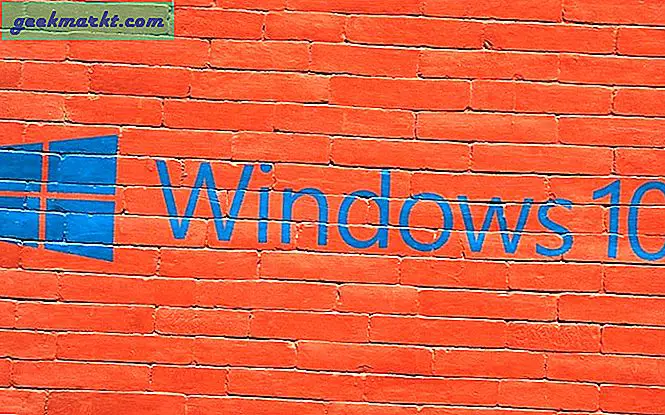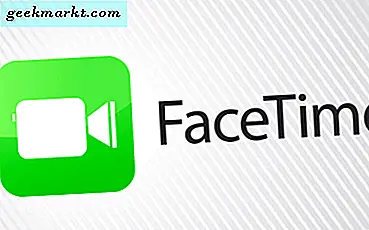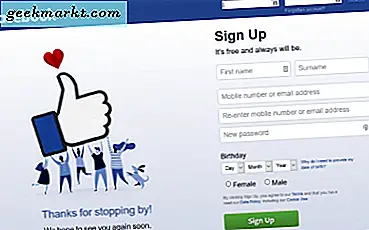
Märkning är en viktig aspekt av sociala medier eftersom det är ett annat sätt att länka människor med händelser, media eller konversationer. Det är vanligt i både Facebook och Twitter på något annorlunda sätt. Därför lägger jag det här inlägget på allt du behöver veta om märkning på Facebook tillsammans, eftersom funktionen är så användbar.
Att märka någon i Facebook associerar dem med inlägg, bilder, videor eller din tidslinje. Det är ett snyggt sätt att dela upp erfarenheter och skapa konversationer. Du kan märka en bild eller text och kan använda dem på något sätt som du passar. Det som följer är allt jag och du behöver veta om märkning på Facebook.

Vad är taggning?
Låt oss först få en snabb överblick över vad märkning är och vad den kan göra. Som nämnts, när du märker någon i Facebook, skapar du en koppling mellan den post eller bilden du taggar och personen som taggats. Inte bara kommer innehållet att visas på din egen tidslinje, det kommer också att visas på de taggade personerna, eller de kommer att bli underrättad beroende på hur de har Facebook.
Andra som ser ditt innehåll har också möjlighet att besöka den person som taggats i den. Det här är att utöka människors sociala kretsar, eftersom de då har möjlighet att vänskapa dem.
Så tagg någon på Facebook
Tagging i Facebook är ganska enkelt. Det måste vara för att användas av största möjliga demografiska. Ju fler människor taggar, desto mer sociala länkar skapas och ju mer Facebook blir en integrerad del av våra liv.
Tag in en bild
Att märka någon i ett foto är ganska enkelt.
- Öppna bilden som du vill märka i Facebook: s fotovisare.
- Klicka på Tag foto längst ner på bilden.
- Klicka på bilden där du vill lägga till taggen och skriv in ett namn.
- Klicka på Färdig märkning antingen längst ner eller i den högra menyn en gång gjort.
Om personen du taggar är en Facebook-vän visas taggen direkt. Om personen du taggar inte är en Facebook-vän måste de komma överens om taggen innan den kommer att visas.
Det finns en liten etikett med märkning i bilder. Det anses vara oförskämt att märka någon som har bett att inte vara märkt. Det är också dåligt att "övertag", dvs lägga ett dussin taggar i ett enda foto. Undantaget från detta är uppenbarligen lag- eller gruppbilder, men som regel håller taggarna förnuftiga.

Tag in en bildtextning
Det kan finnas en tid när du vill märka någon i Facebook som inte visas i bilden men kan vara intresserade av det. Jag använder den här tekniken när familjefoton eller bilder som familjemedlemmar kanske vill se men inte visas i publiceras. Det är ett användbart sätt att sprida lite glädje.
- Öppna bilden som du vill märka i Facebook: s fotovisare.
- Klicka på länken Lägg till en beskrivning i den högra rutan. Klicka på Redigera om den redan har en.
- Skriv '@' före personens namn och klicka på personen i rullgardinsmenyn som visas.
- Klicka på Klar redigering.
Du kan också använda alternativet "Vem var du med" när du laddar upp eller publicerar bilden för att uppnå samma mål.
Tag ett inlägg
Märkning i ett inlägg är lika enkelt som det händer automatiskt. Om du nämner någon som är en Facebook-vän kommer ett tagalternativ att visas så fort du skriver in deras namn. Klicka på länken som den visas och taggen kodas automatiskt in i posten.
- Skriv din uppdatering, post, kommentar eller vad som helst.
- När du skriver din väns namn visas en rullgardinsmeny. Klicka på deras namn i rutan.
- Koden läggs automatiskt till innehållet.
Tag en sida eller en grupp
Det är inte bara individer du kan märka i Facebook-textposter. Du kan också märka grupper eller sidor med hjälp av '@' tecknet.
- Skriv din uppdatering, post, kommentar eller vad som helst.
- Sätt in '@' tecknet och sedan sidan eller gruppen du vill tagga.
- Klicka på den lilla rullgardinsmenyn för att infoga taggen.
Om du till exempel vill tagga en Dallas Cowboys-grupp, sätt in '@ Dallas Cowboys'. Popupen kommer att visas med alla matchande grupper, välj den du vill tagga och den har skrivits in i din uppdatering.
Dessa tekniker arbetar på stationära och mobila enheter.
Skriv en plats i Facebook
Medan du inte behöver "gillade" en plats på Facebook för att märka den, kan det vara trevligt att göra det om du tycker att de är värda att nämna. Annars kan du bara tagga dem, upp till dig.
- Skriv din statusuppdatering.
- Klicka på ikonen för den lilla grå platsen nedan.
- Välj en plats i rullgardinsmenyn.
Hitta bilder du har taggats i
Som standard lägger Facebook antingen bilden på din tidslinje eller meddelar dig när du är taggad i en bild. Om du har ändrat dina sekretessinställningar kan detta inte hända. Om du är nyfiken eller om någon har nämnt dig som taggad, kan du snabbt ta reda på det. Här är hur.
- Navigera till din Facebook-profilsida.
- Klicka på länken Bilder och klicka sedan på Foton av dig.
- Kontrollera varje bild för att se taggen eller kommentaren.
Om du inte vill bli taggad i en bild eller vill ta bort taggen kan du göra det. Klicka på den lilla grå kugghjulsikonen bredvid bilden och välj Report / Remove tag. Detta tar bort taggen från bilden även om den inte är din bild eller inte är den vän som har publicerat den.
- Om du är blyg kan du också förhindra att du taggas i sekretessinställningarna.
- Navigera till Inställningar och Tidslinje och Taggning.
- Välj ändra inställningarna under "Hur kan jag hantera taggar som folk lägger till och taggar förslag?"
Tagging är en integrerad del av Facebook och ett av de områden du får mycket kontroll. Nu vet du vad det är, hur man använder det och hur man kontrollerar vem som märker dig och hur det publiceras!